苹果手机怎么设置简单输入 苹果手机如何使用手写输入功能
苹果手机作为一款功能强大的智能手机,其简单易用的操作界面和丰富的功能一直备受用户喜爱,在日常使用中我们常常需要进行文字输入,而苹果手机提供的手写输入功能则为我们带来了更加便捷的输入方式。通过手写输入,用户可以直接使用手指或者Apple Pencil在屏幕上书写文字,实现快速输入和更加个性化的文字表达。接下来我们就来了解一下苹果手机如何设置简单输入和使用手写输入功能。
苹果手机如何使用手写输入功能
具体步骤:
1.打开苹果手机,在系统内点击设置的图标进入。

2.进入手机设置列表后,选择通用的选项进入。
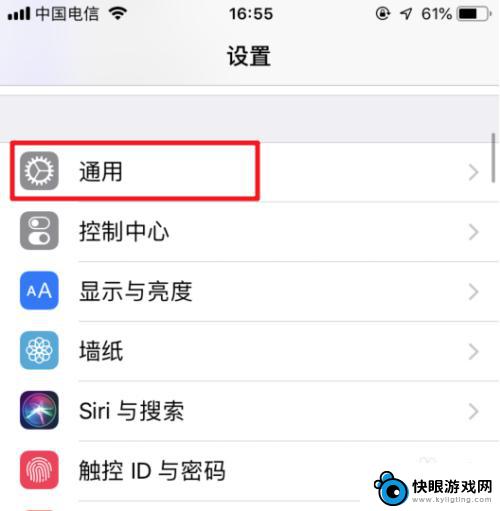
3.在通用设置内,点击“键盘”的选项。
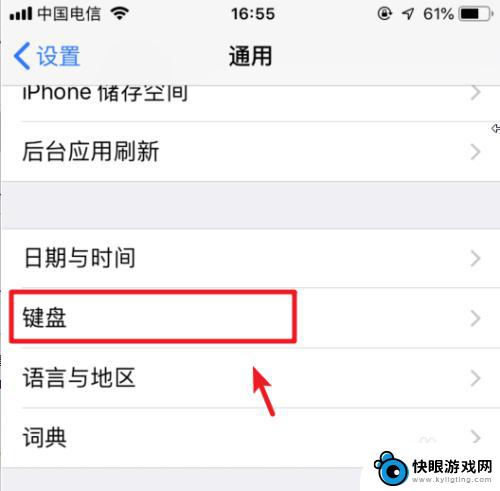
4.点击进入后,再次选择上方的键盘进入。
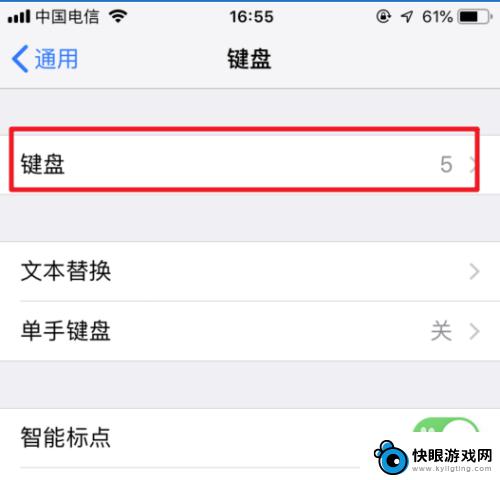
5.进入键盘管理界面,选择下方的“添加新键盘”。
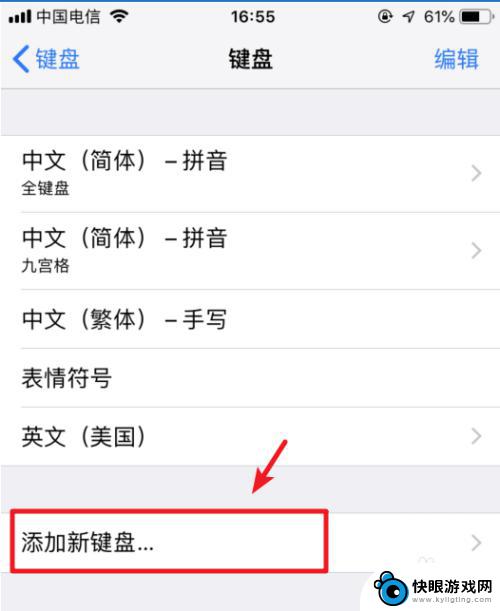
6.点击后,选择“中文(简体)”的选项。
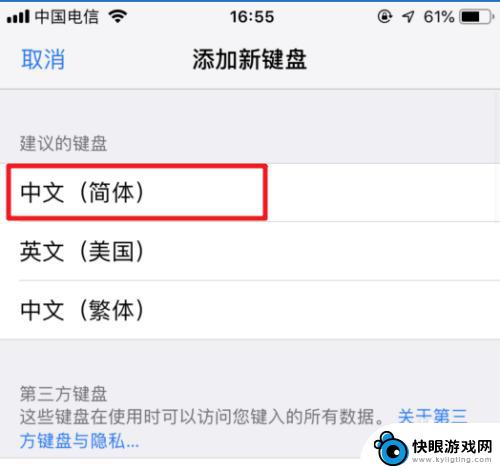
7.进入后,勾选手写的选项。然后点击右上方的完成。
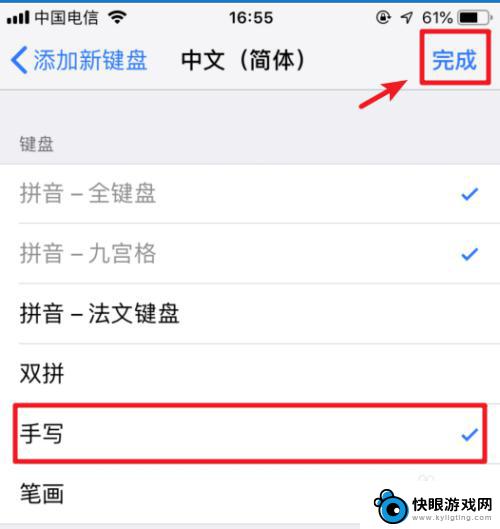
8.添加完毕后,在输入状态下。长按输入法下方的圆圈图标。
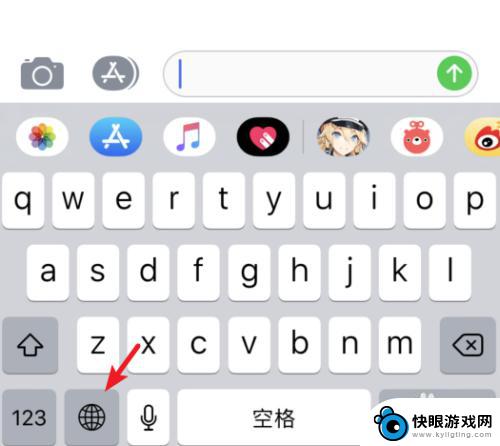
9.在上方的输入法内,点击简体手写的选项。
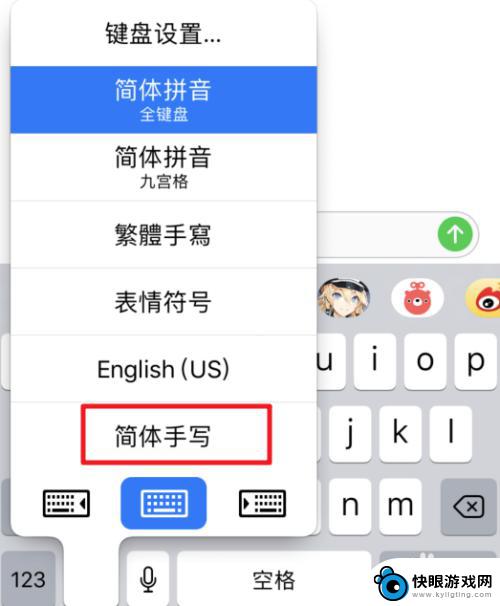
10.点击后,即可使用系统自带的输入法进行手写输入。
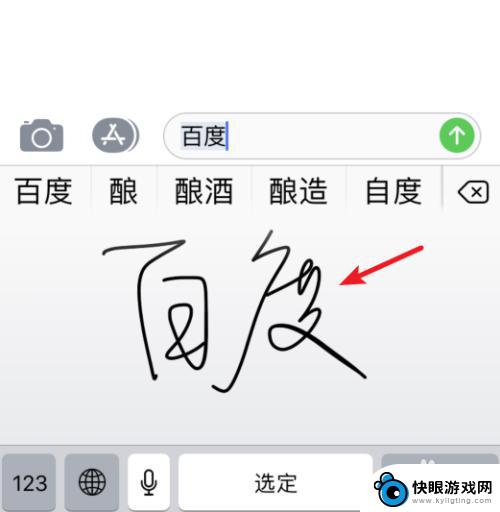
以上是关于如何设置简单输入的全部内容,如果有任何疑问,请按照小编的方法进行操作,希望对大家有所帮助。
相关教程
-
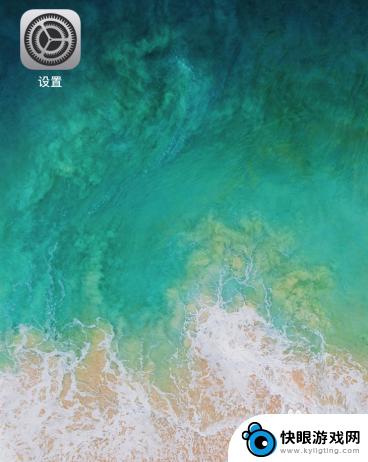 如何设置苹果手机书写 苹果手机手写输入法设置方法
如何设置苹果手机书写 苹果手机手写输入法设置方法苹果手机作为一款功能强大的智能手机,其手写输入法设置方法也是备受用户关注的问题,在使用苹果手机进行书写时,可以通过设置手写输入法来提高输入效率和准确性。通过简单的操作,用户可以...
2024-07-04 08:21
-
 苹果手机输入法调成手写 苹果iPhone手机如何开启手写输入
苹果手机输入法调成手写 苹果iPhone手机如何开启手写输入苹果iPhone手机如何开启手写输入?对于那些习惯使用手写输入的用户来说,苹果手机的手写功能可以提供更加便捷的输入体验,苹果手机可以通过调整输入法设置,将默认的键盘输入切换成手...
2024-01-21 08:25
-
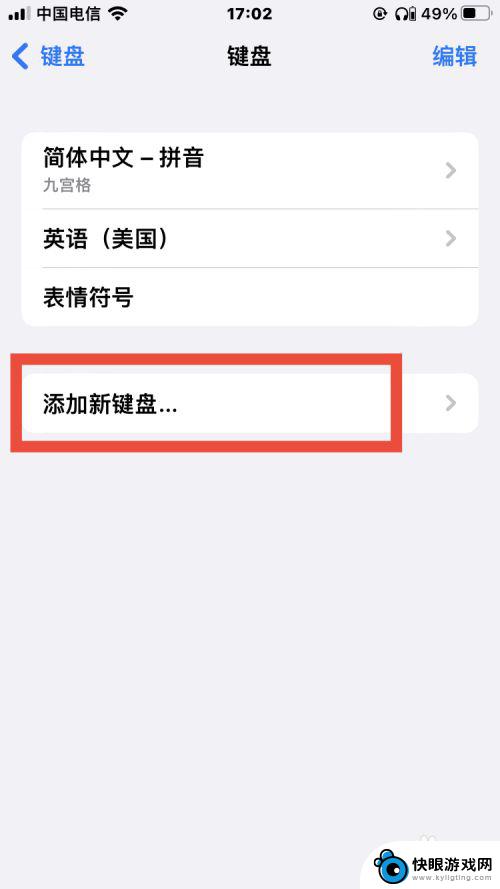 苹果手机咋样设置手写 苹果手机手写输入设置方法
苹果手机咋样设置手写 苹果手机手写输入设置方法在如今的科技发展中,苹果手机一直以其先进的功能和用户友好的操作界面而备受赞誉,对于一些用户来说,苹果手机手写输入设置可能会是一个相对陌生的功能。苹果手机到底如何设置手写输入呢?...
2023-12-19 08:40
-
 iphone的手写输入法怎么设置 苹果手机手写输入法怎么打开
iphone的手写输入法怎么设置 苹果手机手写输入法怎么打开在如今的手机时代,苹果手机一直以其先进的技术和便捷的功能备受用户喜爱,其中手写输入法更是让用户体验到了全新的操作方式。对于一些新手来说,如何设置iPhone的手写输入法以及如何...
2024-06-21 16:30
-
 苹果手机13手写怎么设置 苹果13输入法手写设置方法
苹果手机13手写怎么设置 苹果13输入法手写设置方法苹果手机13是一款备受期待的智能手机,它不仅在外观和性能上有了显著的升级,还新增了许多令人惊喜的功能,其中手写输入法成为了许多用户关注的焦点。苹果13手机的手写设置方法简单易...
2023-12-30 08:24
-
 苹果手机手写文字怎么调 苹果手机手写输入法在哪里调出来
苹果手机手写文字怎么调 苹果手机手写输入法在哪里调出来苹果手机手写文字怎么调?苹果手机手写输入法在哪里调出来?对于许多苹果手机用户来说,手写输入可能是一个比较陌生的功能,苹果手机的手写输入法并不难找到,只需在设置中找到相应选项并进...
2024-09-06 17:14
-
 手机苹果叉怎么写 iphone键盘怎么输入√和x
手机苹果叉怎么写 iphone键盘怎么输入√和xiPhone键盘上的苹果叉是如何输入的呢?在输入文字时,只需要长按字母X键,就会弹出一个选项框,里面包含了苹果叉和其他符号,通过简单的点击即可输入想要的符号,非常方便实用。而要...
2024-08-21 11:16
-
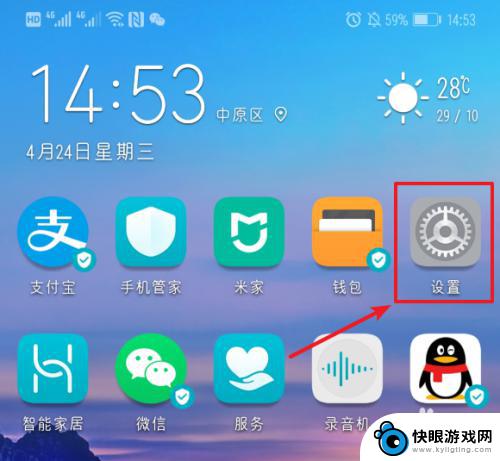 手机如何换手写字体 华为手机手写输入法设置步骤
手机如何换手写字体 华为手机手写输入法设置步骤在现如今的智能手机时代,手写输入方式已经不再是一种陌生的操作方式,特别是对于华为手机用户来说,换手写字体是一项常见的需求。通过设置华为手机的手写输入法,用户可以轻松地切换不同的...
2024-03-18 16:25
-
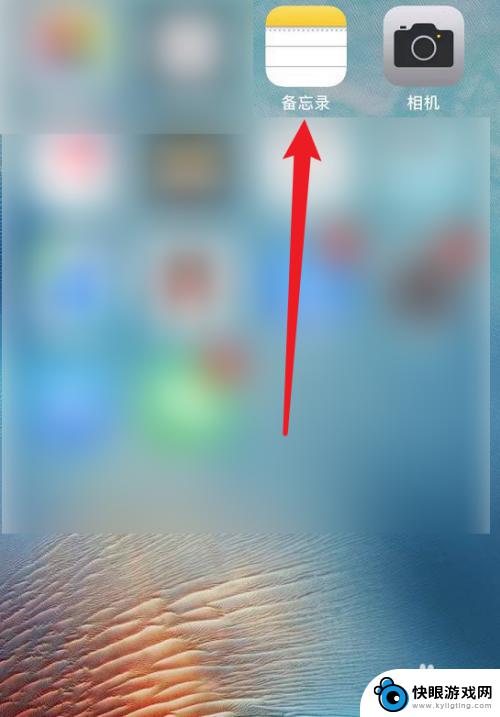 苹果手机分秒怎么写 苹果手机怎么打出度分秒
苹果手机分秒怎么写 苹果手机怎么打出度分秒苹果手机作为一款备受瞩目的智能手机,其功能之强大令人惊叹,在日常使用中我们经常需要输入时间,而怎么样在苹果手机上输入分秒呢?其实非常简单,只需要在时间输入界面中分别点击数字键盘...
2024-08-01 13:38
-
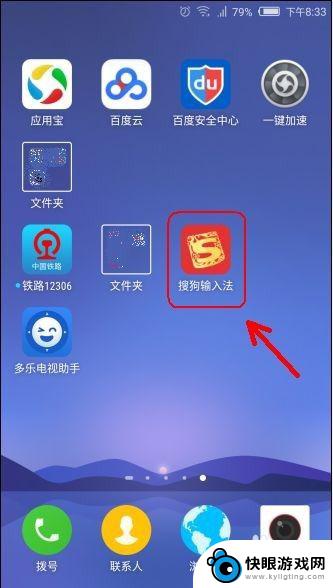 手机上手写速度快怎么设置 如何用手机手写提高中文写字速度
手机上手写速度快怎么设置 如何用手机手写提高中文写字速度在当今信息时代,手机已经成为我们生活中不可或缺的一部分,而随着手机功能的不断完善,手机手写功能也越来越受到用户的关注和喜爱。相比于打字输入,手机手写输入能够更加贴近人们书写的习...
2023-12-02 18:22
热门教程
MORE+热门软件
MORE+-
 梓慕音乐免费最新版
梓慕音乐免费最新版
77.29MB
-
 金猪优选
金猪优选
30.89MB
-
 漫影漫画安卓手机
漫影漫画安卓手机
49.90M
-
 小峰管家官方新版
小峰管家官方新版
68.60M
-
 抖音来客软件
抖音来客软件
63.07MB
-
 萌动壁纸app手机版
萌动壁纸app手机版
23.60MB
-
 葡萄英语阅读app官网版
葡萄英语阅读app官网版
30.43M
-
 花漾盒子软件手机版
花漾盒子软件手机版
67.28M
-
 闯关有宝app
闯关有宝app
46.71MB
-
 蜂毒免费小说手机版app
蜂毒免费小说手机版app
18.25MB